Podrobný návod k použití je v uživatelské příručce.
[. . . ] Studio 9 a Studio 9 Plus
Vcetn aplikací Studio SE, Studio QuickStart, Studio Standard a Studio Plus
Stih videa se snadným pouzíváním, VYSSÍM výkonem a VTSÍM prostorem pro kreativitu
Císlo dokumentu: 41004640 CZ
Zvlástní podkování patí následujícím osobám: Mike Iampietro, William Chien, Richard Edgley, Ivan Maltz, Jon McGowan, Keith Thomson, Jörg Weselmann a Chris Zamara. Dokumentace: Nick Sullivan Copyright © 1996-2004 Pinnacle Systems, Inc. Souhlasíte, ze z produkt nebo pírucek spolecnosti Pinnacle Systems neodstraníte identifikaci produktu ani upozornní týkající se omezení vlastnických práv. Pinnacle Systems, Pinnacle Studio Plus, TitleDeko, RTFx a VST jsou registrované ochranné známky nebo ochranné známky spolecnosti Pinnacle Systems, Inc. [. . . ] Jedná se o textová pole, elipsy a obdélníky. Vsechny jsou pouzívány obecn stejným zpsobem. Klepnte na nkterý z uvedených nástroj a pak klepnte do okna Editace na místo, kam chcete umístit jeden roh objektu. Tazením mysi vymezte obrys objektu, který je vykreslován teckovanou cárou. Jakmile má objekt pozadovanou velikost a pomry stran, uvolnte tlacítko mysi. Bez ohledu na vybraný typ je objekt vytvoen v rámci oblasti urcených rozmr. Ostatní atributy objektu, napíklad jeho barva, tónování, stín atp. , urcuje aktuáln vybraný vzhled v albu Editoru titulk. Vsechny atributy lze pozdji libovoln zmnit. Jakmile je objekt vytvoen, pouzitý nástroj objektu je deaktivován a zobrazí se opt sipka pro výbr. Je vybrán samotný objekt (zobrazuje se standardn s manipulacními body), se kterým lze pracovat pouzitím mysi.
148
Studio 9 a Studio 9 Plus
Zmna uspoádání objekt ve tech rozmrech
Vzhledem k tomu, ze objekty se mohou navzájem pekrývat, mzete se snadno dostat do situace, kdy objekt, který by ml být celý viditelný, je cástecn nebo zcela zakryt jedním nebo nkolika dalsími objekty. V takovým pípadech pouzijte ctyi píkazy pro zmnu uspoádání, které jsou uvedeny v nabídce Vrstva v Editoru titulk. Tyto píkazy ovlivují aktuáln vybraný objekt, který je na obrázku znázornn jako ctverecek 3.
· Penést do popedí: Objekt je pedsunut ped vsechny ostatní objekty.
V obrázku je nyní objekt 3 ped objektem 1. · Penést do pozadí: Objekt je pesunut za vsechny ostatní objekty. · Penést o vrstvu vped: Objekt 3 je nyní umístn ped objekty 2, 4 a 5, ale je stále za objektem 1. · Penést o vrstvu vzad: Objekt 3 je nyní za objekty 1, 2 a 4, ale je stále ped objektem 5.
Textové objekty
Výbr textového objektu se v jednom podstatném ohledu lisí od výbru obdélníku nebo elipsy: textové pole objektu je pevedeno do pipraveného stavu, ve kterém stisk jakékoli klávesy zpsobí aktivaci pole a zobrazení vstupního textu.
Aktivita textového pole je indikována textovým kurzorem pro vkládání, zmnou zobrazení rámecku objektu a smazáním manipulacních bod kolem ovládacího prvku.
Kapitola 10: Editor titulk
149
Pokud textový objekt není vybrán, mzete jeho textové pole aktivovat pímo klepnutím doprosted objektu. Chcete-li zobrazit rámecek výbru a manipulacní body ovládacího prvku, musíte klepnout na okraje objektu. U ostatních typ platí, ze objekt vyberete klepnutím na libovolné místo objektu. Textové pole deaktivujete klepnutím kamkoli mimo textový objekt v okn Editace. Vzhledem k tomu, ze u titulk a menu má text zásadní význam, editor textu automaticky vytvoí a aktivuje textový objekt ve stedu okna Editace, pokud zacnete psát a zádný textový objekt jest není vytvoen.
Rozsíené moznosti editace textu
Editor titulk, stejn jako programy pro zpracování textu, umozuje formátovat vybrané znaky. Stací vybrat souvislou sadu znak pomocí mysi a uplatnit pozadované formátování. Na vybraném rozsahu textu jsou podporovány tyto operace: nastavení stylu textu (písmo, styl a vzhled), operace schránky (vyjmout, kopírovat, vlozit), odstranní a ada píkaz pro zvlástní umístnní, mezery a zmnu mítka, které lze vyvolat pouze pomocí klávesnice. Podrobné informace o tchto operacích naleznete v Dodatku G: Klávesové zkratky.
Tlacítka pro výbr rezimu editace
Tyto dva páry tlacítek vytváí druhou skupinu, která je zobrazena podél dolního okraje okna Editace nástroje Editor titulk. [. . . ] Pokud jakékoli ustanovení této licence bude neplatné nebo nevymahatelné, bude zbývající cást licence platná v plném znní.
278
Studio 9 a Studio 9 Plus
DODATEK G:
Klávesové zkratky
Termíny Vlevo, Vpravo, Nahoru a Dol v této tabulce odkazují na klávesy se sipkami (kurzorové klávesy).
Hlavní rozhraní aplikace Studio
Mezerník J K L X nebo Ctrl+Nahoru Y nebo Ctrl+Dol A nebo I S nebo O Ctrl+Vlevo Ctrl+Vpravo Alt+Vlevo Alt+Vpravo Alt+Ctrl+Vlevo Alt+Ctrl+Vpravo G D F Pehrání a zastavení Rychle vzad (chcete-li pehrávat rychleji, stisknte tuto klávesu nkolikrát) Pozastavit pehrávání Rychle vped (chcete-li pehrávat rychleji, stisknte tuto klávesu nkolikrát) Pechod o 1 snímek vped Pechod o 1 snímek vzad Znacka zacátku Znacka konce Trimování zacátku o -1 snímek Trimování zacátku o +1 snímek Trimování konce o -1 snímek Trimování konce o +1 snímek Posun trimování konce o -1 snímek (trimuje i následující klip) Posun trimování konce o +1 snímek Vymazání znacky zacátku a znacky konce Pechod na znacku zacátku (v nástroji trimování) Pechod na znacku konce (v nástroji trimování)
Dodatek G: Klávesové zkratky
279
E nebo Home R nebo End Levý Pravý Odstranit Insert Pg Up Pg Dn + na numerické klávesnici - na numerické klávesnici C V M Ctrl+Pg Up Ctrl+Pg Dn
Pechod na zacátek Pechod na konec Výbr pedchozího klipu Výbr následujícího klipu Odstranní vybraných klip Rozdlení klipu na pozici jezdce pehrávace Pechod na následující stránku v okn filmu Pechod na pedchozí stránku v okn filmu Roztazení mítka casové osy Stazení mítka casové osy Nastavení kapitoly menu Vymazání kapitoly menu Nastavení návratu do menu Pechod k pedcházející kapitole menu Pechod k následující kapitole menu
Editor titulk
Alt+Plus Alt+Minus Ctrl+Plus Ctrl+Minus Ctrl+0 Ctrl+1 Ctrl+2 Ctrl+3 Ctrl+4 Ctrl+5 Ctrl+6 Ctrl+7 Ctrl+8 Ctrl+9 Ctrl+K Ctrl+M Shift+Vlevo Penesení do popedí Penesení do pozadí Penesení o jednu vrstvu vped Penesení o jednu vrstvu vzad Vypnutí zarovnání textu Zarovnání textu: vlevo dol Zarovnání textu: dol na sted Zarovnání textu: vpravo dol Zarovnání textu: vlevo na sted Zarovnání textu: na sted Zarovnání textu: vpravo na sted Zarovnání textu: vlevo nahoru Zarovnání textu: nahoru na sted Zarovnání textu: vpravo nahoru Prokládání, pedstih a zkosení Pesun, mítko a rotace Rozsíení výbru znak vlevo
280
Studio 9 a Studio 9 Plus
Shift+Vpravo Ctrl+Vlevo
Ctrl+Vpravo
Ctrl+Dol
Ctrl+Nahoru Shift+Ctrl+Vlevo Shift+Ctrl+Vpravo Shift+Ctrl+Dol Shift+Ctrl+Nahoru Alt+Vlevo
Alt+Vpravo
Shift+Alt+Vlevo Shift+Alt+Vpravo
Rozsíení výbru znak vpravo Zmensení vodorovného mítka (nebo stlacení prokládání) vybraného textu v závislosti na aktuálním editacním rezimu (pesun/mítko/rotace nebo prokládání/zkosení/pedstih) Zvtsení vodorovného mítka (nebo stlacení u prokládání) vybraného textu Zmensení mítka nebo pedstihu vybraného textu v závislosti na aktuálním editacním rezimu Zvtsení mítka nebo pedstihu vybraného textu Totéz jako Ctrl+Vlevo (hrub) Totéz jako Ctrl+Vpravo (hrub) Totéz jako Ctrl+Dol (hrub) Totéz jako Ctrl+Nahoru (hrub) U vybraného textu: Pesun znak vlevo Bez výbru: Pesun veskerého textu od kurzoru do konce ádku vlevo U vybraného textu: Pesun znak vpravo Bez výbru: Pesun veskerého textu od kurzoru do konce ádku vpravo Totéz jako Alt+Vlevo (hrub) Totéz jako Alt+Vpravo (hrub)
Dodatek G: Klávesové zkratky
281
Rejstík
A
Album
cást Menu disku, 63, 177 cást Nahrané video, 44, 83 cást Obrázky, 61 cást Pechody, 57, 146 cást Titulky, 60 cást Zvukové efekty, 61 editace petazením, 84 editor titulk. Album editoru titulk funkce rozhraní, 45 náhled, 7, 43 naplnní pi nahrávání, 21 obrázky, 160 operace se schránkou, 84 pouzití nabídky, 45 pehled, 41 scény v náhledové kvalit, 32 úvod, 21 výbr videoscén, 51 zdrojové slozky, 43 zobrazení komentá, 52 zobrazení scény, 52
Alpha Magic, pechody, 148 Analogové
moznosti kvality nahrávání, 37 úrovn bhem nahrávání, 38
Analogový výstup, 247 Animace, 300 Animovaný posuvník a lupa, 166 Audio, panel nástroj, 80 Automatická detekce scén. Detekce scén Automatická korekce barev (obrazový efekt), 115 AVI
AVI a MPEG, 250 ulozit film jako, 250
AVI, soubory, 62
B
Barevné sklo (obrazový efekt), 127 Barvy
výbr, 158
Album, nabídka
Najít scénu v projektu, 45, 87 Nastavit náhled, 48 píkazy pro detekci scén, 57 Rozdlení na více scén, 55 Sloucit klipy, 54 Vybrat podle názvu, 53 zobrazení detail, 52 zobrazení ikon, 52
Rejstík
283
C
Cára stihu
vlozené klipy, 84
Digital8
analogové pásky bez casového kódu, 34
Casová osa
editace menu disku, 180 pekryvné video, 131 rozdlení klip, 97 stopy, 71 trimování klip, 89 umístní menu disku, 177 úprava hlasitosti, 228 zamknutí stop, 98 zvukové stopy, 214
DirectX, 14 Disk
kódování MPEG, 34 menu disku, 173 náhled, 178 ulození filmu, 258
Disk, menu. Menu disku Disky
vytváení, 1, 42, 63, 159, 175, 206, 225
Casová osa, zobrazení, 70, 71 Casové mítko, 71 Casový kód, 11
formátování, 32 není na analogových páskách, 34 souvislý, 32
Doplnit pechody, 153, 161, 176 DV, 16
casový kód, 32 nahrávání, 31, 36 penosová rychlost pro nahrávání, 267 výpocet pozadovaného místa, 35 výstup, 246
cást Pozadí
album Editoru titulk, 204
CD zvuk, klipy
vlastnosti, 224
DVD
export filmu, 258 kódování MPEG, 34 menu, 63, Viz. [. . . ]

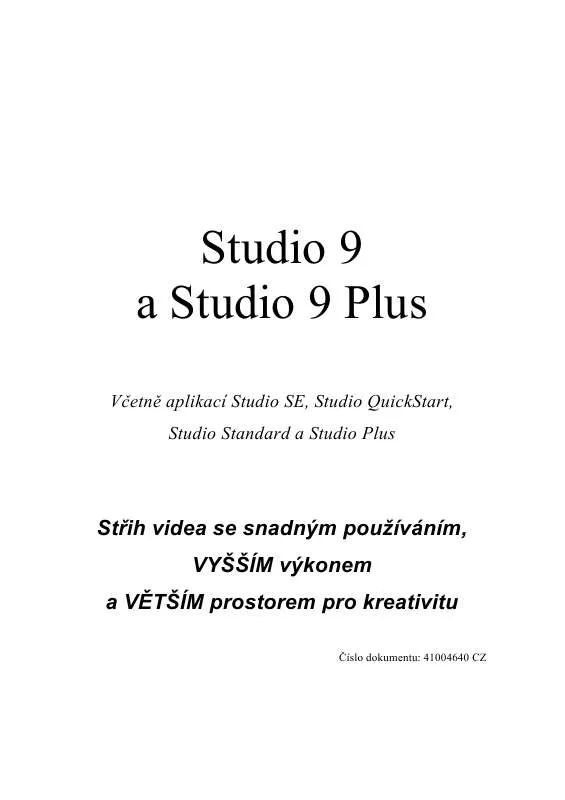
 PINNACLE STUDIO 9 (8864 ko)
PINNACLE STUDIO 9 (8864 ko)
